Como criar novos exercícios para seus planos de treinamento
Evoluímos o Menu de Treino para que possas criar os teus próprios Exercícios Personalizados a partir de 0💥
Não consegue encontrar esse exercício em nosso aplicativo? Não há problema! Agora você pode enviar seu vídeo, nomeá-lo e atribuí-lo às rotinas de seus clientes. Adicione quantos quiser! e com um design muito intuitivo 🚀
Apresentando os Exercícios Personalizados do Trainingym!
Que conteúdo veremos neste tutorial?
- Introdução. Nós explicamos passo a passo
- Como adicionar um novo exercício
- Como excluir um exercício
- Como classificar exercícios de várias maneiras
- Como fazer exercícios com vários rótulos (em breve)
Introdução. Nós explicamos passo a passo.
Antes de tudo, acesse o Trainingym Manager com seu nome de usuário e senha de funcionário. Em seguida, vá para o menu Treinamento > Exercícios.
🚨 Caso você não tenha essa funcionalidade habilitada no seu menu Treinamento > Exercícios, você deve notificar o administrador do seu centro para que ele ative essa funcionalidade na permissão do seu colaborador: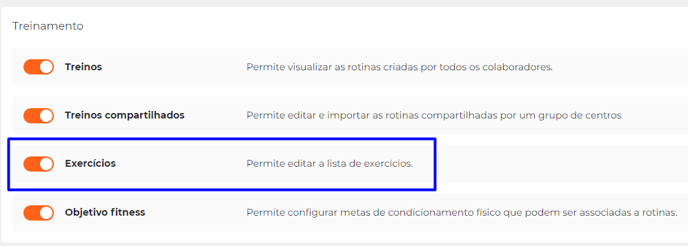
Descubra como ativá-lo 👉🏻 AQUI
👉🏻 Aplicamos a reordenação do menu Treinamento como melhoria para que a navegação seja o mais intuitiva possível.
A partir desta tela você pode visualizar a lista de exercícios já criados.
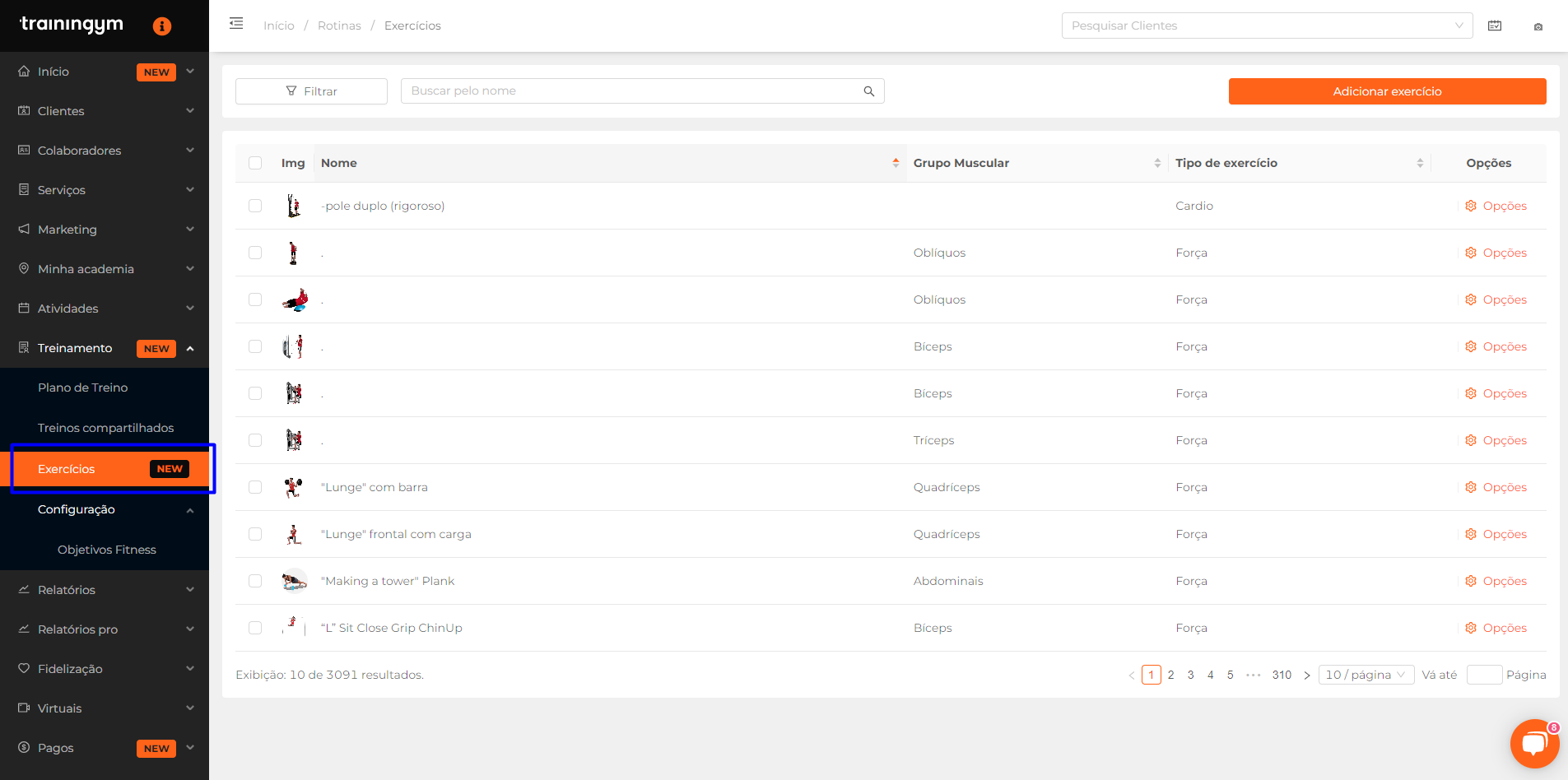
A partir desta tela você pode:
- 🔎Use o campo de filtro e/ou o campo de busca para localizar qualquer exercício na lista por nome, tipo de exercício, grupo muscular, nível de esforço e/ou por tipo de máquina utilizada. Clique em Redefinir para limpar os filtros definidos.
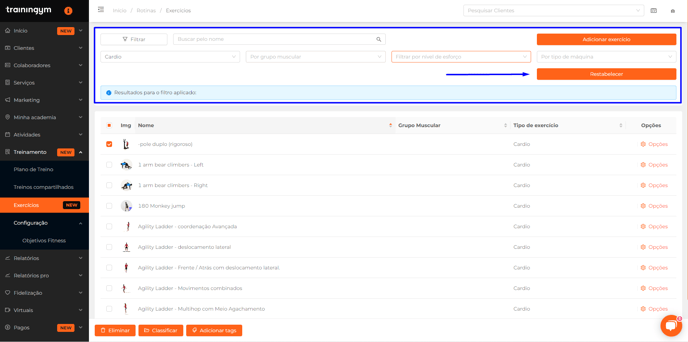
- 💥Botão Adicionar exercício. Clicar nele abrirá a janela “Criar exercício”.
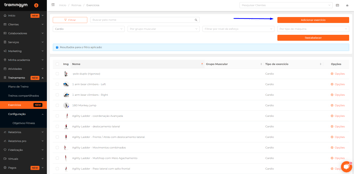
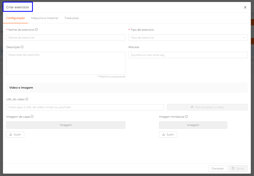
- Classifique a lista de exercícios por nome, grupo muscular, tipo de exercícios.
- Opções. Para editar, assista ao vídeo do exercício e exclua.
- Veja uma imagem grande do exercício na tabela da lista de exercícios.
- Remover. Como novidade: eliminou vários exercícios.
- Separar. Como novidade: classificação múltipla de exercícios por tipo de exercício e grupo muscular.
- Adicionar tags (em breve).
Como adicionar um novo exercício.
Como funcionário, agora você pode adicionar novos exercícios para poder programá-los nas sessões de treinamento. Para fazer isso, clique no botão "Adicionar Exercício" e a janela "Criar Exercício" será aberta.
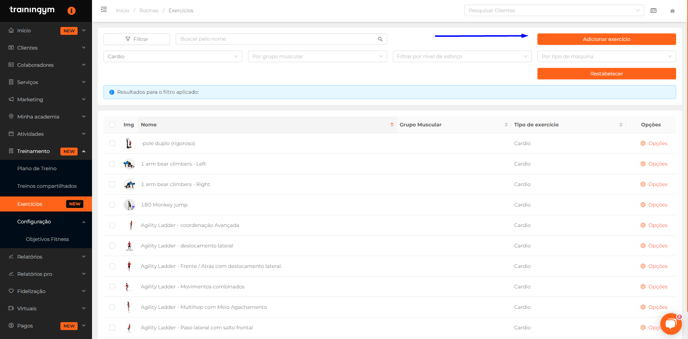
⚠️ Se o seu centro esportivo compartilhar treinos com outro centros, o exercício criado será criado em ambos os centros.
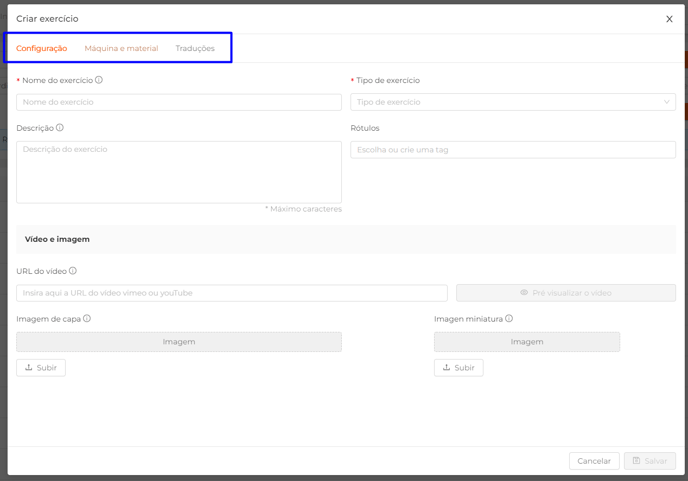
Abaixo detalhamos cada uma das opções da venda "Criar Exercício":
Configuração:
- Nome do exercício (campo obrigatório). Este nome do exercício permitirá identificá-lo posteriormente no editor de sessão e será exibido pelo cliente no aplicativo. Máximo de 50 caracteres.
- Tipo de exercício (campo obrigatório). Com 4 opções para escolher: força, cardio, mobilidade e natação. Apenas uma opção pode ser escolhida.
- Grupo muscular principal (campo obrigatório). É ativado após selecionar "Tipo de exercício", exceto para exercícios de natação e cardio. As seguintes opções são exibidas: lombar, trapézio, ombros, peito, abdominais, oblíquos, bíceps, dorsais, tríceps, antebraço, costas, quadríceps, isquiotibiais, adutor/abdutor, panturrilha/sóleo e pescoço.
- Descrição. Essa descrição é mostrada aos clientes no aplicativo. Recomendamos que você insira instruções claras e concisas que facilitem a execução ideal do exercício. Máximo de 500 caracteres.
- Etiqueta. Os exercícios de rotulagem tornarão mais fácil identificá-los no editor de sessão. Você pode usar ou adicionar qualquer tag, como padrões de movimento (#push, #knee...), natureza (#explosive, #isometrics...), estilo de natação (#crawl, #butterfly...) ou perfil de esporte (#crossfit, #yoga…). Os rótulos são somativos. Uma vez criados e atribuídos, eles aparecerão no menu suspenso (disponível em breve).
- URL do vídeo. O vídeo permite identificar o exercício no editor de sessão e na visualização da sessão do aplicativo. Recomendamos escolher um vídeo que mostre de forma clara e concisa a execução correta do exercício. Depois de inserir o URL, o poder "Visualizar vídeo" será ativado. Limitado a links do YouTube ou Vimeo.
- Imagem de capa. Isso é mostrado como uma capa de vídeo (imagem da capa) na tela de detalhes do exercício. Recomendamos que você selecione uma imagem que represente a execução do exercício, pois facilitará a compreensão pelos membros. imagem 16:9
- Imagem em miniatura. Isso é mostrado na lista de exercícios do Trainingym Manager e na tela de detalhes da sessão no aplicativo. Recomendamos selecionar uma imagem que represente a execução do exercício, pois facilitará sua identificação posterior. imagem 1:1
Máquinas e materiais:
Permitirá manter uma lista de todos os materiais do nosso centro esportivo:
- Filtro. Pressionando o menu "Perfil de residência" aparecerá com as seguintes opções: cardiovascular, self-loading, peso livre, máquinas, funcional, ao ar livre, treinamento em suspensão, pilates, cross training, Technogym e Boditone.
- 🔎 Buscador para localizar qualquer máquina/material da lista.
- 🗒 Visualização. Em lista ou grade com a imagem grande das máquinas.
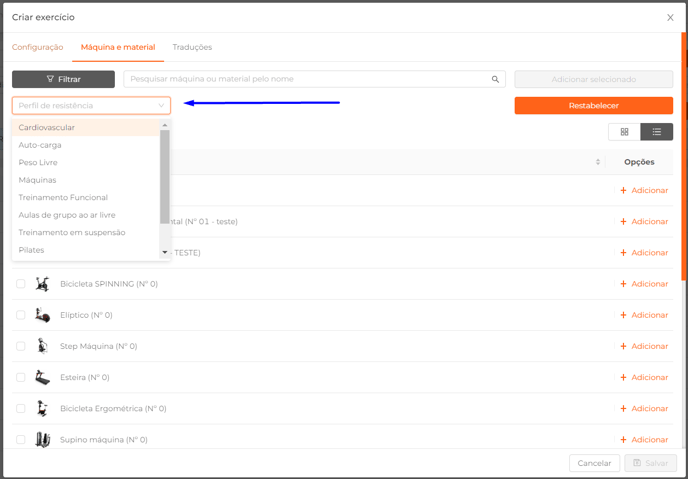
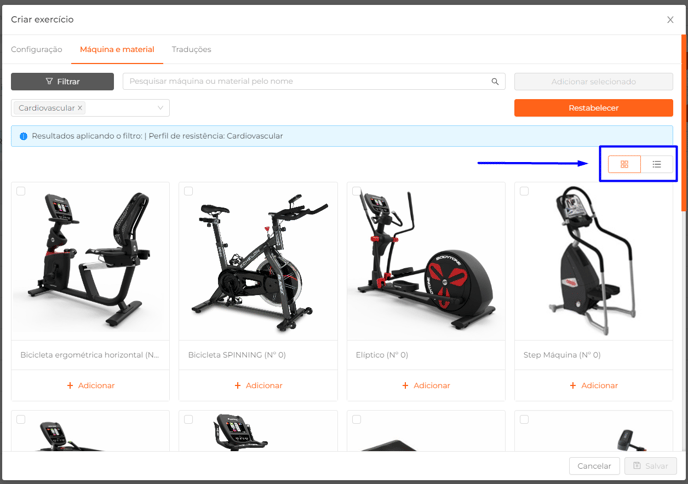
Máquinas e/ou materiais podem ser adicionados de duas maneiras: - ➕ Adicionar.
- ☑️ Seleção múltipla.
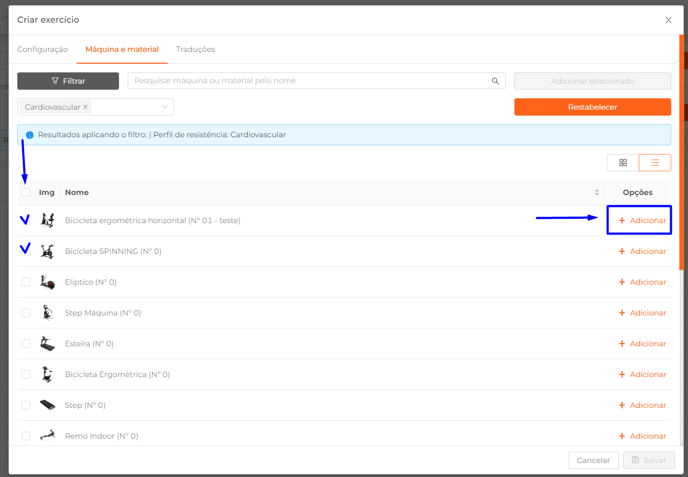
Em ambos os casos, as máquinas/materiais selecionados devem aparecer na lista "Máquinas e/ou materiais vinculados" na parte inferior da janela. - 🗑 Excluir. Exercícios individuais são eliminados.
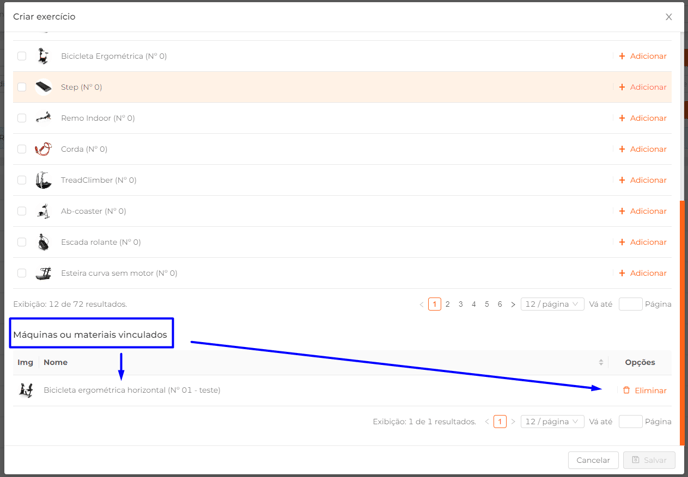
💡 Lembre-se de clicar em Salvar para que as alterações sejam aplicadas.
Traduções:
- Permite traduzir as informações do exercício nos campos: nome e descrição do exercício com as mesmas limitações de caracteres que em Nome e Descrição Geral.
- Se nenhuma tradução personalizada for inserida, o nome e a descrição do exercício adicionado na guia de dados serão replicados em todos os idiomas.
- Idiomas disponíveis: inglês, alemão, francês, espanhol, português, brasileiro, catalão, galego, basco, italiano e australiano.
💡 Lembre-se de clicar em Salvar para que as alterações sejam aplicadas.
Como excluir um exercício
Como colaborador, você pode excluir um exercício para facilitar a localização e a edição de sessões de treinamento. Para isso, selecione o exercício e o botão "Excluir" será ativado na parte inferior da tela. Após clicar em "Excluir", aparecerá a mensagem de confirmação:
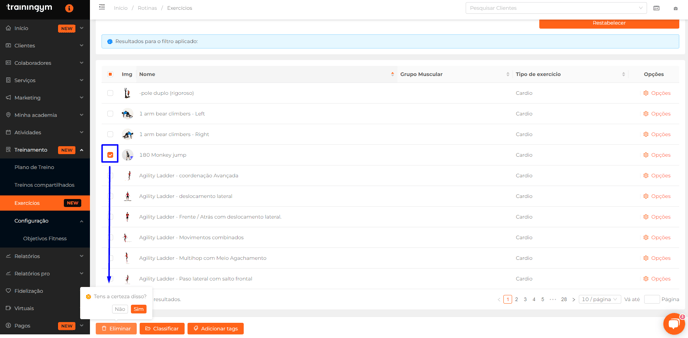
💥 Agora você pode excluir exercícios de várias maneiras.
Como classificar exercícios de várias maneiras
Como colaborador você pode editar o tipo de exercício e seus grupos musculares envolvidos individualmente ou de várias maneiras para facilitar a busca e edição de sessões de treinamento. Para fazer isso, selecione o(s) exercício(s) e o botão "Classificar" será ativado na parte inferior da tela. Após clicar em "Classificar", você poderá escolher uma das 4 opções: força, cardio, mobilidade e natação e seu principal grupo muscular (exceto na natação e exercícios cardio): lombar, trapézio, ombros, peito, abdominais , oblíquos, bíceps, dorsais, tríceps, antebraço, costas, quadríceps, isquiotibiais, adutor/abdutor, gastrocnêmio/sóleo e pescoço.
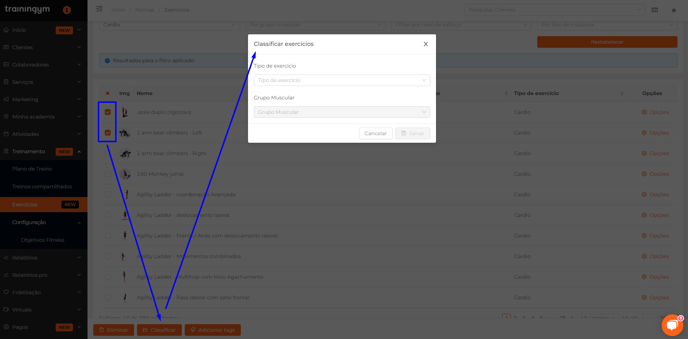
💡 Lembre-se de clicar em Salvar para que as alterações sejam aplicadas.
Como fazer exercícios com vários rótulos (em breve)
Como colaborador, você pode adicionar tags a um ou mais exercícios para facilitar a localização e a edição de sessões de treinamento. Para isso, selecione o(s) exercício(s) e o botão "Adicionar tags" será ativado na parte inferior da tela. Depois de clicar em "Adicionar tags" será aberta uma janela onde você poderá selecionar uma existente ou criar uma nova tag:
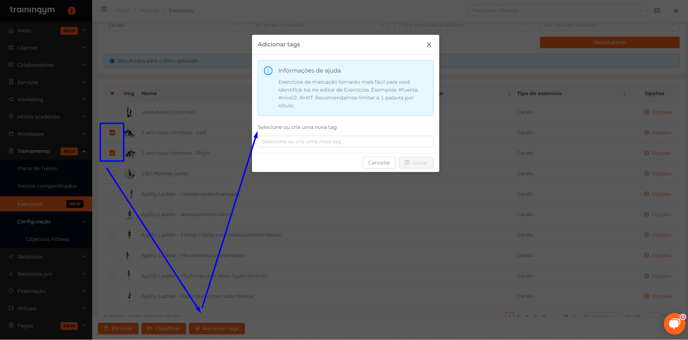
💡 Lembre-se de clicar em Salvar para que as alterações sejam aplicadas.